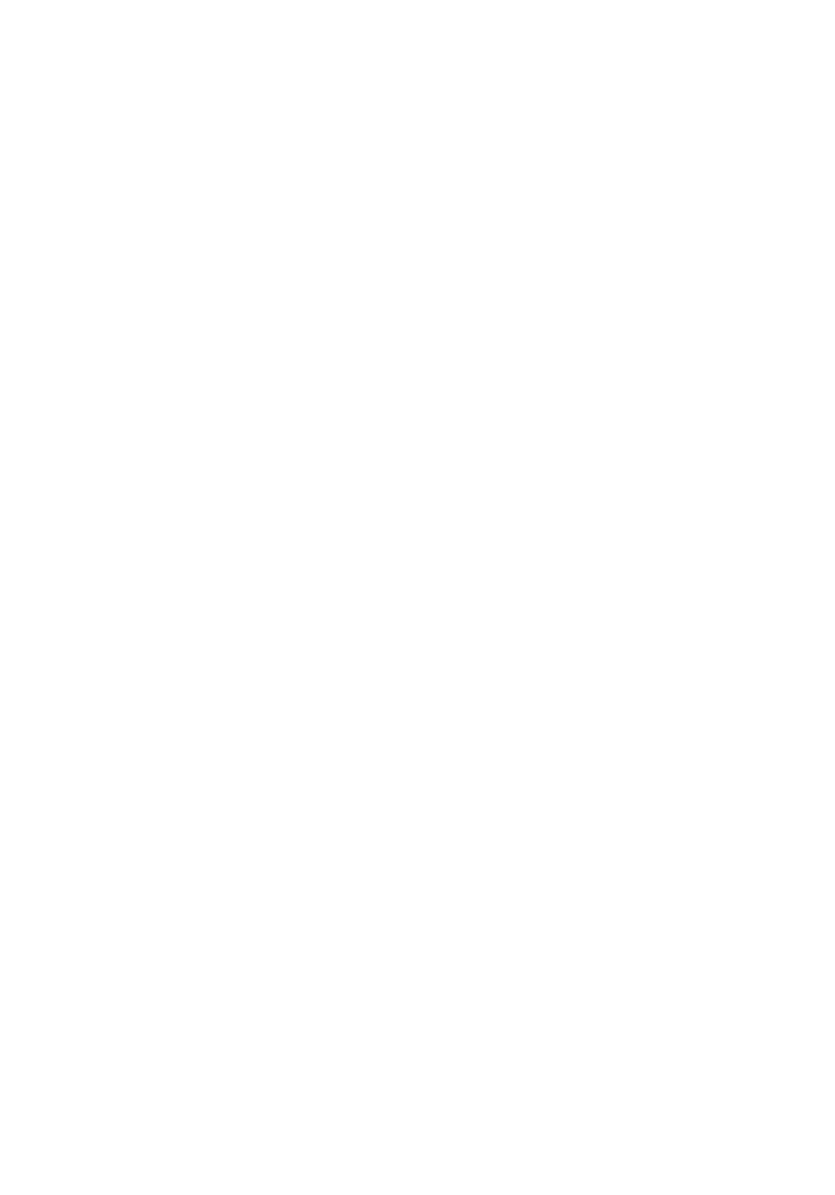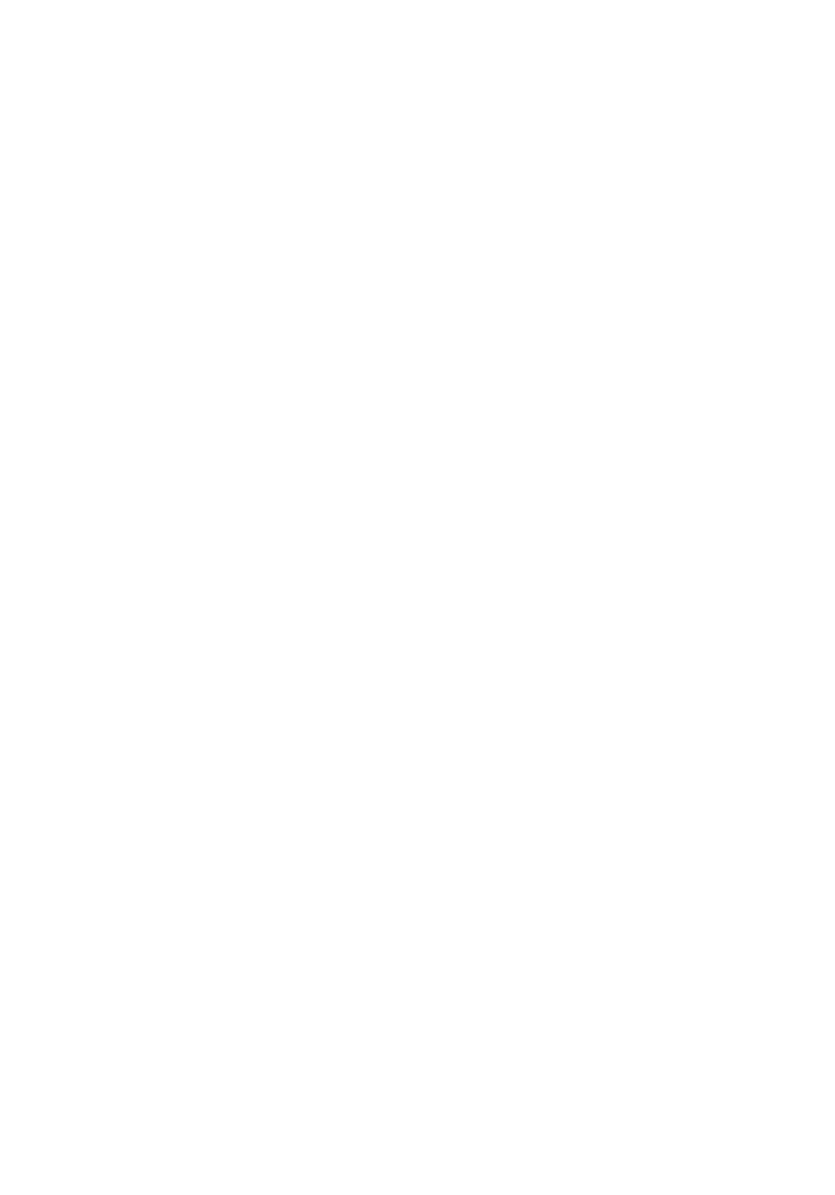
ディスプレイとグラフィックスコントロールパネルの変更..................... 99
Intel WiDi....................................................................................................... 100
WiDi アプリケーションのダウンロード...................................................101
ワイヤレスディスプレイのセットアップ.................................................101
USB.................................................................................................................102
USB 3.0 ドライバのダウンロード............................................................102
BIOS セットアッププログラムでの USB の有効化または無効化............ 103
USB エミュレーションが原因で起動しない問題の解決..........................103
Wi-Fi...............................................................................................................103
Wi-Fi をオンまたはオフにする................................................................104
Wi-Fi ドライバのダウンロード................................................................104
Wi-Fi の設定............................................................................................. 104
Bluetooth....................................................................................................... 105
Bluetooth をオンまたはオフにする........................................................ 105
Bluetooth 対応デバイスとのペアリング................................................. 105
Bluetooth デバイスの取り外し................................................................106
Bluetooth を使用したデバイス間のファイル転送...................................107
ハードドライブ.............................................................................................. 108
ハードドライブの識別............................................................................. 108
BIOS セットアッププログラムでのハードドライブの識別.....................108
メディアカードリーダー................................................................................108
メディアカードリーダードライバのダウンロード..................................108
メディアカードのブラウジング...............................................................109
電源アダプタ..................................................................................................109
チップセット..................................................................................................109
チップセットドライバのダウンロード.................................................... 110
チップセットの識別..................................................................................110
メモリ..............................................................................................................111
Windows でのシステムメモリの確認.......................................................111
BIOS セットアッププログラムでのシステムメモリの確認......................112
ePSA を使用したメモリのテスト............................................................. 112
プロセッサ ..................................................................................................... 112
Windows でのプロセッサの識別..............................................................112
9